オフラインエディタでWordPressをオフラインで編集する方法
公開: 2021-03-20インターネットにアクセスせずにサイトを管理する方法をお探しですか? この記事はあなたのためです。 このガイドでは、オフラインのエディターとプラグインを使用してWordPressをオフラインで編集する方法を説明します。
なぜWordPressをオフラインで編集するのですか?
WordPress管理ダッシュボードからWordPressWebサイトを編集するのはかなり簡単ですが、インターネットアクセスが必要です。 これは、遠隔地やモバイルユーザーの場合に問題になる可能性があります。
旅行サイトを運営している場合、ライブサイトやイベントで作業している場合、またはインターネットアクセスの信頼性が低い地域で作業する必要がある場合は、サイトの管理に問題が発生する可能性があります。 その場合は、オフラインエディターの使用を検討し、WordPressをオフラインで編集する必要があります。
これにはいくつかの利点があります。 1つは、専用のアプリケーションを使用し、独自のデバイスのリソースを使用してコンテンツを編集していることです。 これはインターネット接続を必要としないだけでなく、専用のWordPressアプリケーションであるため、Webサイトの非互換性や問題について心配する必要はありません。 さらに、オフラインエディターには、優れたバックアップ機能、文法チェックと辞書、自動プレビュー、複数の事後管理など、独自の機能が備わっています。
WordPressをオフラインで編集することが良い考えである理由をよりよく理解したので、より人気のあるツールのいくつかとそれらが提供するものを見てみましょう。
オフラインエディタを使用してWordPressをオフラインで編集する方法
WordPressをオフラインで編集する最も簡単な方法は、オフラインエディターを使用することです。 世の中にはたくさんのツールがあるので、あなたの生活を楽にするために、私たちはあなたが使うべき最高のものを選びました:
- ブログデスク
- BlogJet
- MarsEdit
- ライブライターを開く
- ユリシーズ
各ツールを詳しく見てみましょう。
1)ブログデスク
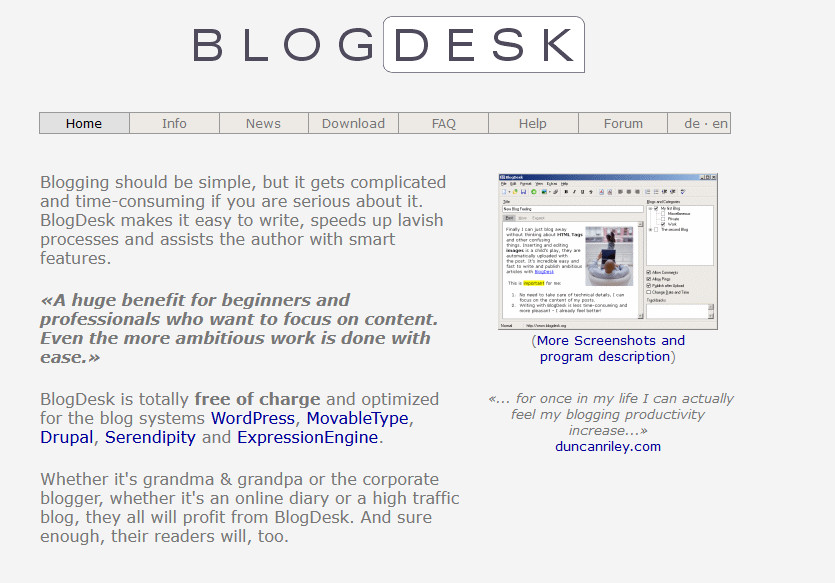
BlogDeskを使用すると、WordPressブログの編集と作成は、専門家であろうと初心者であろうと、簡単な作業です。 この目的のために、このツールは、サイトの編集にストレスを与えないだけでなく、オフラインで編集できる優れたオフラインエディターを提供します。
専用のWYSIWYGエディターにより、他の従来のテキストエディターとは異なり、HTMLタグやWordPressテキスト形式について心配する必要がなくなります。 このソフトウェアは完全にWordPressおよびCMSに対応しており、Webサイトのサムネイルを作成するオプションが付属しています。 コンテンツを書き込んだり、オフラインで編集したり、投稿をWebサイトに直接公開して保存したりするだけです。 プラグインはバックアップを保存し、セキュリティの層を追加します。
さらに、BlogDeskは完全に無料であり、オフライン編集の最良のソリューションの1つです。
主な機能
- シンプルで使いやすい編集ツール
- 専用のスペルチェッカーと多言語辞書を備えたWYSIWYGエディター
- それは保存し、気の利いたバックアップを提供します
- 自由に使用でき、ワンクリックでさまざまなサーバーに公開するオプションを提供します
価格設定
BlogDeskは完全に無料で使用できます。
2)BlogJet
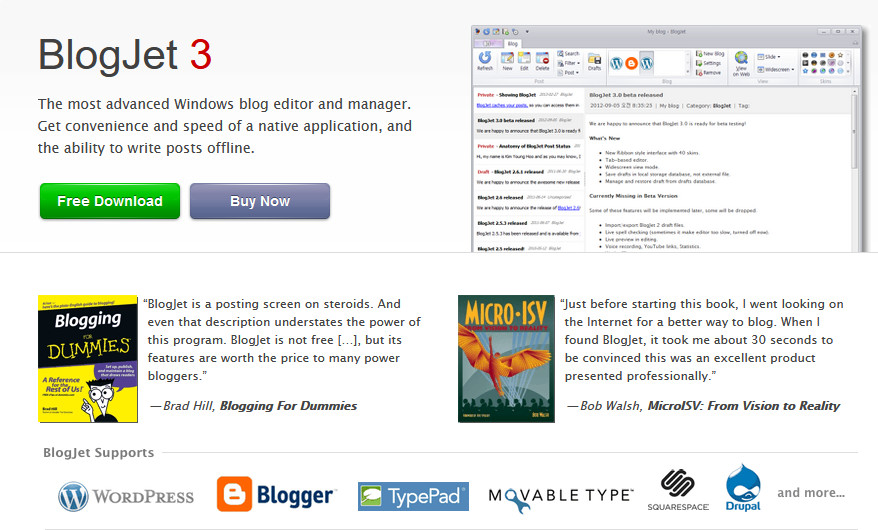
BlogJetは、Windowsデスクトップから直接実行できるWordPressをオフラインで編集するための優れたツールです。 あなたの生活を楽にするたくさんの機能であなたのコンテンツをオフラインで書く便利さを楽しんでください。 専用のWYSIWYGエディターを使用する場合でも、インターネットにアクセスできるときにWebサーバーに自動的にアップロードされる画像を追加する場合でも、メディアとWebコンテンツの両方をサポートすることで、コンテンツの品質を向上させます。 エディターには、スペルチェッカーやスマートな自動置換などの便利なテキストオプションも付属しており、効率を高めることができます。 BlogJetは、Unicode、smileys、さらにはカスタムWordPressフィールドを完全にサポートしています。
さらに、サイトとの互換性を高めるために追加の手順が必要です。 ブログへの投稿をキャッシュする独自の投稿管理および検索機能をお楽しみください。 投稿のステータスをBlogJetから直接設定することもできます。これを下書き、保留中、または非公開として保存するかどうかは関係ありません。 プラグインはカテゴリとタグもサポートしており、これらすべての設定は非常に簡単です。
主な機能
- 画像アップロード付きのWordPress対応WYSIWYGエディター
- WordPressページを作成および編集するためのオプションを提供します
- WordPressブログタイプ、カスタムフィールド、カテゴリ、およびタグをサポートします
- 簡単な添付ファイル、投稿の管理と検索、およびブログの統計
価格設定
BlogJetは100%無料です。
3)MarsEdit
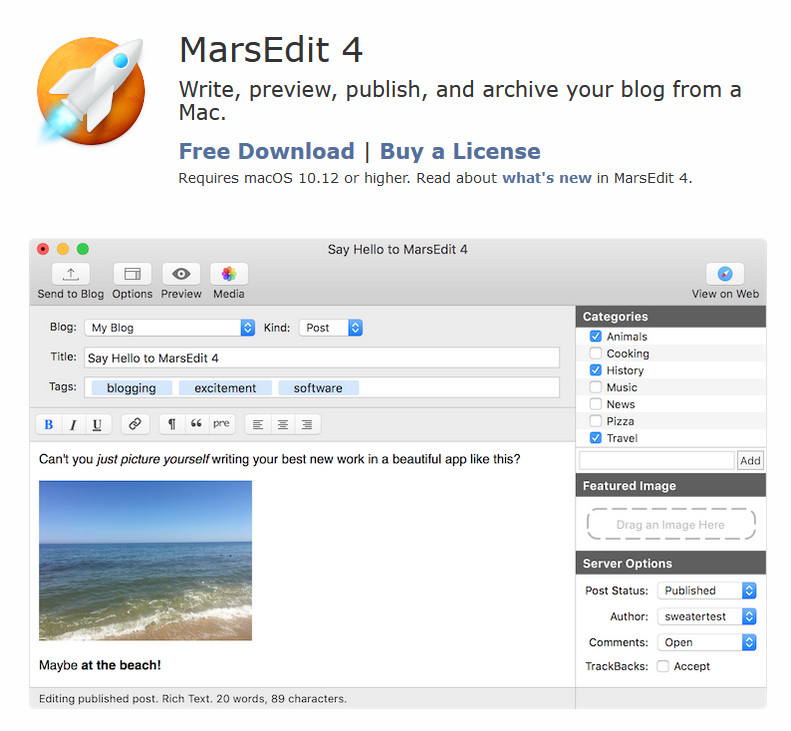
MarsEditは、MacユーザーがWordPressをオフラインで編集するのに最適なツールの1つです。 このMacアプリケーションは、リッチテキスト編集からプレーンテキスト編集に簡単に切り替えることができる最新のエディターを使用して、サイトのコンテンツを作成および編集するプレミアムエクスペリエンスを提供します。 このように、MarkDownを使用してブログを作成でき、MarsEditはブログを公開する前に簡単にHTMLに変換します。 さらに、ライブプレビューが付属しているため、コンテンツがどのように表示されるかをリアルタイムで確認できます。
このアプリケーションは完全にメディアに対応しており、ブログにファイルを添付してアップロードできます。 注目の画像を設定し、フォーマットを投稿し、MarsEditインターフェースから直接著者を編集します。 その上、その最小限のUIは単純で使いやすいです。
要約すると、Mac対応のオフラインエディタを探している場合、MarsEditは優れたオプションです。
主な機能
- HTMLとリッチテキスト編集の両方をサポートするスマートテキストエディタ
- MarkDownのプレビューフィルターとブログのライブプレビュー生成
- 投稿ステータスオプション、作成者とカテゴリの選択、注目の画像を備えたWordPress対応
- ブログにメディアや画像を追加するためのスマートな機能を使用して、簡単にファイルをアップロードできます
価格設定
MarsEditはフリーミアムツールです。 基本機能とプレミアムプランを備えた無料バージョンが49.95米ドルからあります。
4)ライブライターを開く
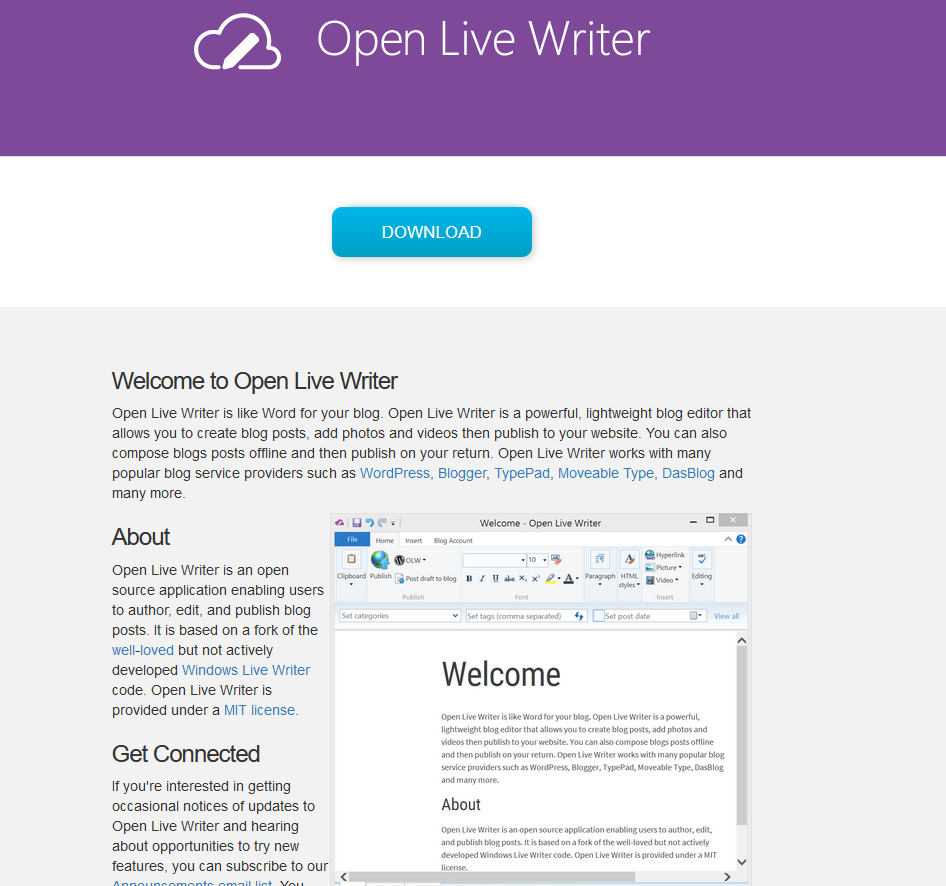

Open Live Writerは、WordPressブログ投稿を編集するために特別に設計されたWindows LiveWriterのオープンソースフォークです。 この軽量の無料エディターは、最もリッチなコンテンツを公開し、オンラインに戻るたびにアップロードするのに役立ちます。
外出先でWindowsLive Editorをベースにした強力なエディターを使用し、写真やビデオなどを埋め込んだブログ投稿を作成します。 Open Live Writerのインターフェイスは、MicrosoftWordまたはMicrosoftOfficeスイートの他のソフトウェアを使用したことのある人なら誰でも知っているでしょう。 ただし、WordPressのタグとカテゴリを設定するための追加オプションを備えたHTML対応であるという追加の利点があります。 これはこのリストで最も機能満載のエディターではありませんが、確かに最も簡単でユーザーフレンドリーなエディターの1つです。
主な機能
- WordPressブログ用のオープンソースオフラインエディター
- メディア機能を備えた快適なMicrosoftWord-Esqueユーザーインターフェイス
- WordPressのタグとカテゴリをサポート
- スケジュールされた投稿のオプション
価格設定
Open LiveWriterは完全に無料のツールです。
5)ユリシーズ
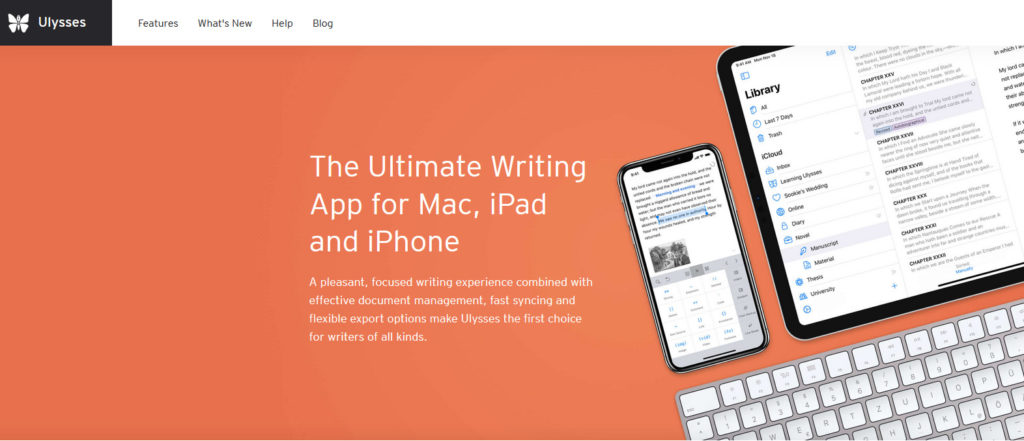
Ulyssesは、WordPressをオフラインで編集するための究極のモバイルソリューションです。 このアプリを使用すると、iPhone、iPad、およびMacから直接ブログを作成および編集できます。 Ulyssesを使用すると、いつでもどこでも、コンテンツを編集して、好きなだけ書くことができます。 そのクリーンで最小限のインターフェースとエディターは、気を散らすことのない環境を提供し、さまざまなモードを備えています。 リッチテキスト、マークアップエディター、プレーンテキストのいずれであっても、エディターのテーマを選択し、サイトのルックアンドフィールに合わせてルックをカスタマイズできます。
Ulyssesには、すべてを整理するのに役立つコンテンツ管理機能も豊富に用意されています。 アップロードしたすべての画像とコンテンツとともに、すべてのプロジェクトを1つのライブラリに保存します。 さまざまなブログコンテンツの階層グループとサブグループを設定し、自動バックアップと自動保存を設定して、書き込んだ内容が失われることがないようにします。 さらに、クリエイティブライターは、毎日の目標、キーワードフィルター、自動置換など、作業に役立つ追加機能を楽しむことができます。
主な機能
- AppleモバイルデバイスおよびMac用の専用オフラインWordPressエディター
- 自動バックアップと自動保存機能、コンテンツ管理、iCloudへの自動同期
- WordPressに公開する前のライブブログプレビュー
- スマートエディタモード、カスタマイズ、およびパーソナライズオプション
価格設定
Ulyssesは、39.99米ドルから始まるプレミアムツールで、14日間の無料トライアルがあります。
ボーナス:WordPressをオフラインで編集するためのより多くのオプション
上記のエディターとは別に、WordPressサイトをオフラインで編集する場合は、チェックする価値のあるオプションがいくつかあります。
1)ローカルホスト
もう1つの興味深いオプションは、ローカルホスト上にWebサイトのコピーを作成し、そこでブログコンテンツを編集することです。 そこから、投稿をデザインおよび作成し、オフラインで編集できます。オンラインになるたびに、FTPを介してこのオフラインコピーのWebサイトをライブWebサイトに更新できます。
Webサイトにバージョン管理を実装し、ローカルホストをリポジトリとして使用することで、WordPressブログをオフラインで編集し、インターネットに接続しているときはいつでもライブWebサイトを更新することができます。
移行中に問題が発生するリスクがあり、クローン作成、ローカルホストのWordPressインストールの設定、FTPまたは移行プラグインを介したWebサイトの更新などの追加の手順が必要になるため、これを最善の方法としてお勧めしません。 したがって、初心者の場合は、代わりに上記のオフラインエディタのいずれかを選択することをお勧めします。
ただし、それを続行したい場合は、WordPressをローカルにインストールする方法に関するガイドを確認することをお勧めします。
StoryChief –優れたオンラインエディター
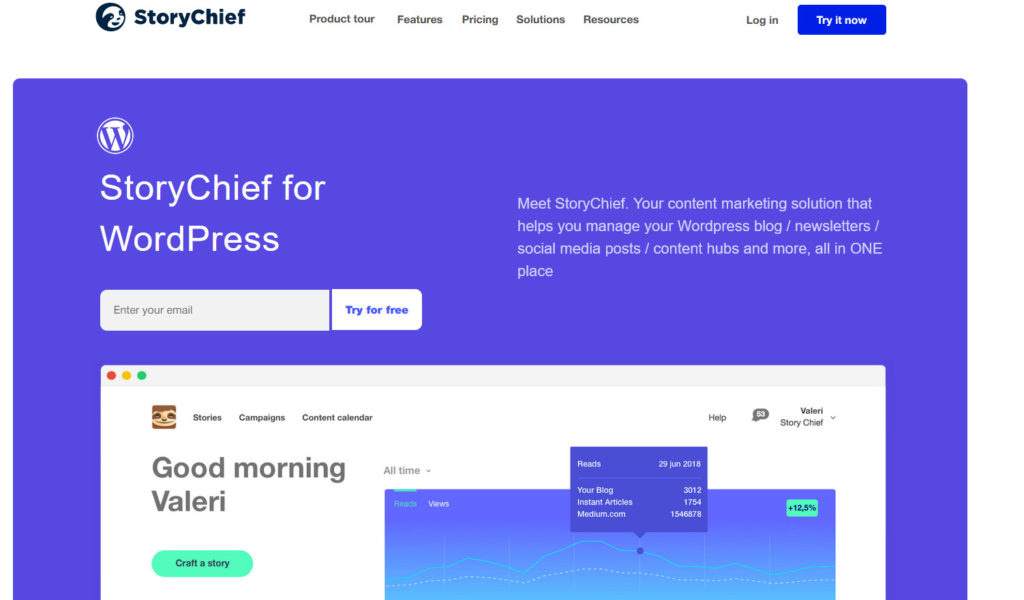
StoryChiefは、SEOを活用したソリューションが必要な場合に最適なエディターです。 この優れたツールは、ブログ投稿の作成に役立つように設計されているだけでなく、SEOの最適化と提案、トラフィックトラッキング、ブログとソーシャルメディアマーケティングの同期などの機能も提供します。
また、SEOに最適化されたブログ投稿を作成し、外出先でチームと一緒にスケジュールすることもできます。 さらに、プラグインには、チームでの作業をはるかに簡単にするコラボレーション機能が付属しています。 ツールと付属のプラグインは使いやすく、コンテンツの作成と編集を簡単に行えるように設計されたユーザーフレンドリーなインターフェイスが付属しています。 ただし、考慮すべき点は、このプラグインはインターネットアクセスを必要とし、オフラインでは使用できないということです。
全体として、StoryChiefは、コンテンツ管理およびマーケティングツールであり、オフライン機能がなくても問題がない場合に最適なオプションです。
主な機能
- 統合された最適化機能を備えたSEOを備えた使いやすいブログエディタ
- コンテンツがより多くのトラフィックを獲得するのに役立つ追加のマーケティングおよび分析ツール
- チームコラボレーションツール、コンテンツ承認フロー、およびコンテンツカレンダー
- マルチチャネルおよびマルチサイトパブリッシング
価格設定
Storychiefには無料トライアルが付属しており、年間請求プランは月額90米ドルからです。
結論
全体として、WordPressをオフラインで編集する方法を学ぶことは、頻繁に旅行する人や、インターネットアクセスの信頼性が低い地域で働く必要がある人にとって興味深い代替手段になる可能性があります。 これにより、いくつかの利点が得られます。
- デスクトップから直接ブログを編集および作成する
- マークアップのテキストメッセージやフォーマットの問題を心配することなく、効率的にコンテンツを作成できます
- 作成および管理されたブログコンテンツに簡単にアクセスできる自動公開および自動バックアップ
- あなたのウェブサイトのための余分なコードとより少ないサーバー負荷はありません
そこにはいくつかのツールがあるので、うまくいけば、私たちのリストが役に立ちました。 多くの機能を備えた無料のソリューションが必要な場合は、BlogDeskとBlogJetが最適です。 一方、プレミアムなものが必要な場合は、MarsEditとUlyssesが最適です。 最後に、すべてのベルやホイッスルがなくても使いやすいものが必要な場合は、Open LiveWriterが適しています。
最後に、WordPressサイトを最大限に活用する方法について詳しく知りたい場合は、ブログをフォローすることを強くお勧めします。
オフラインでサイトを編集するためにツールを使用しましたか? どれをリストに追加する必要がありますか? 以下のコメントセクションでお知らせください。
